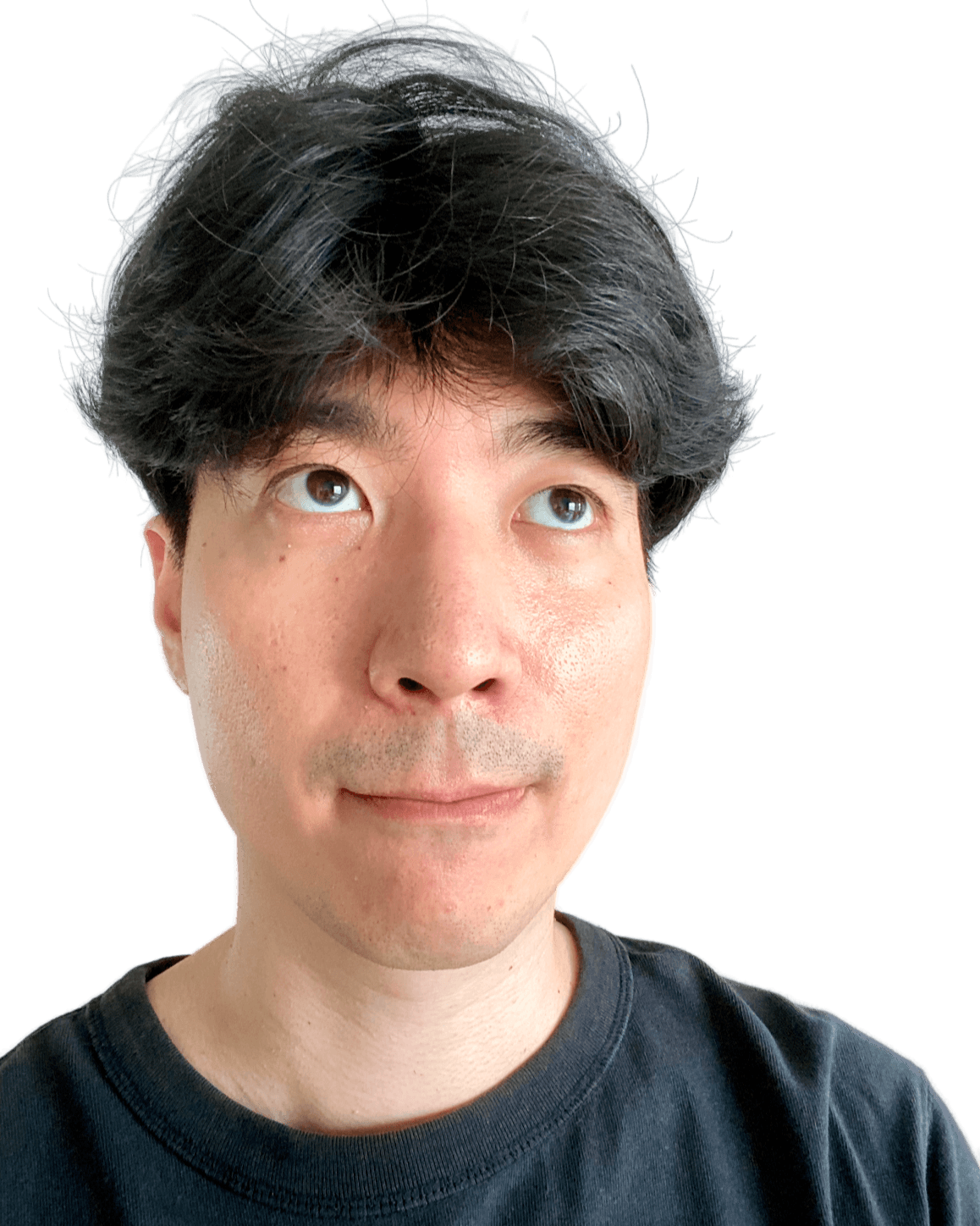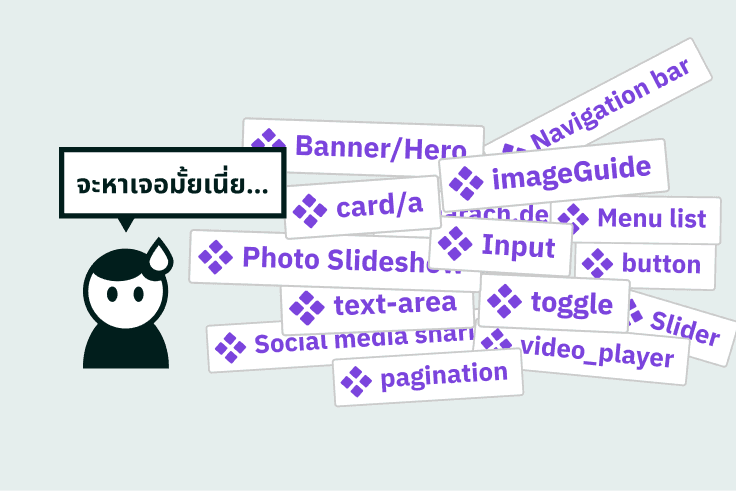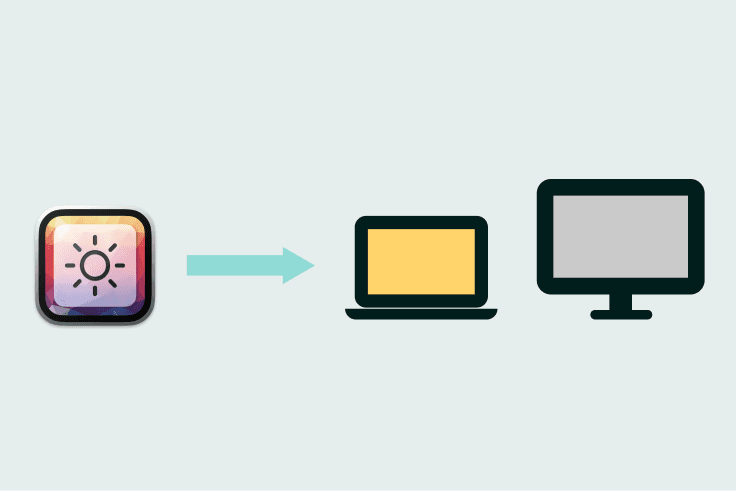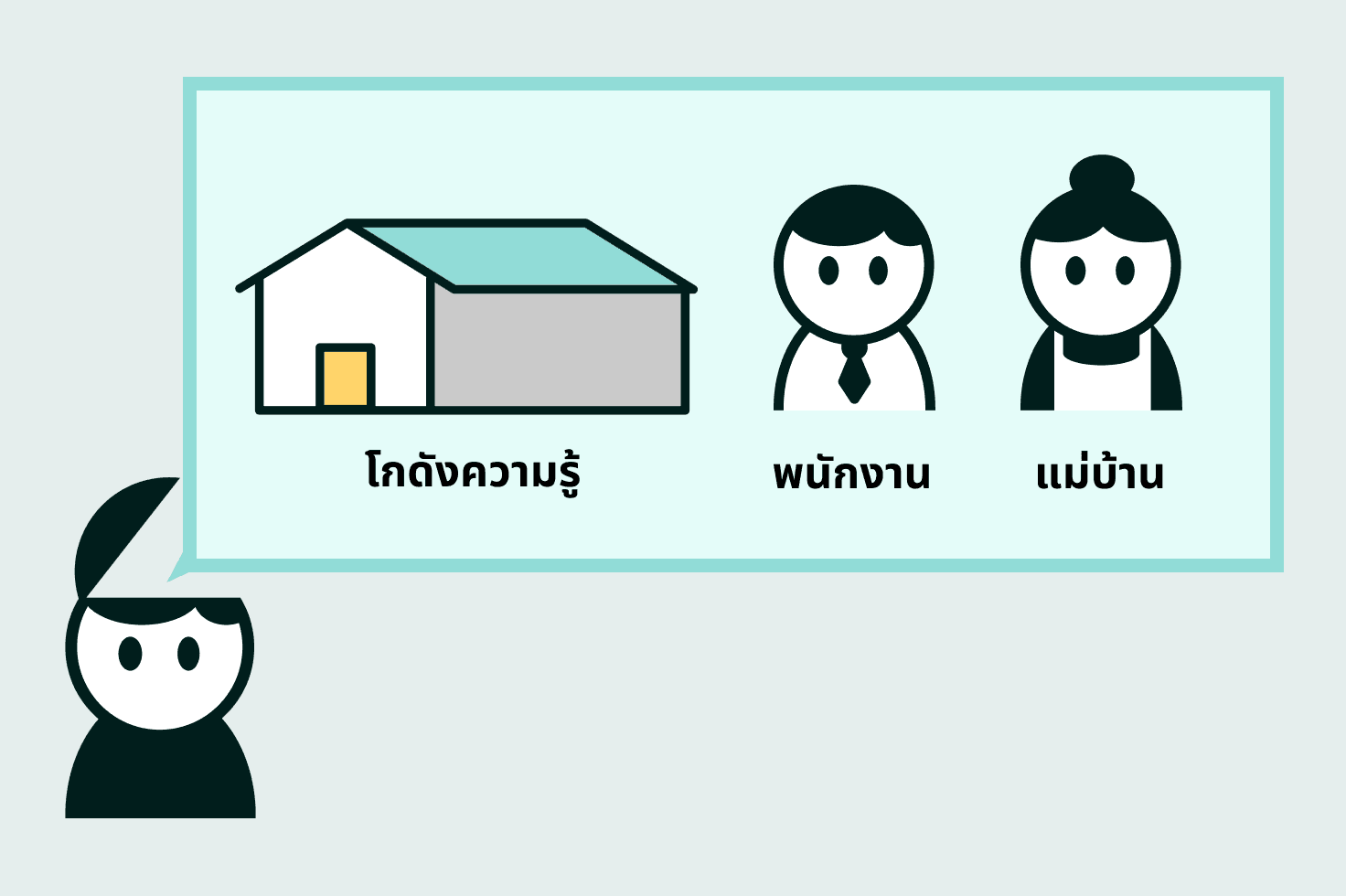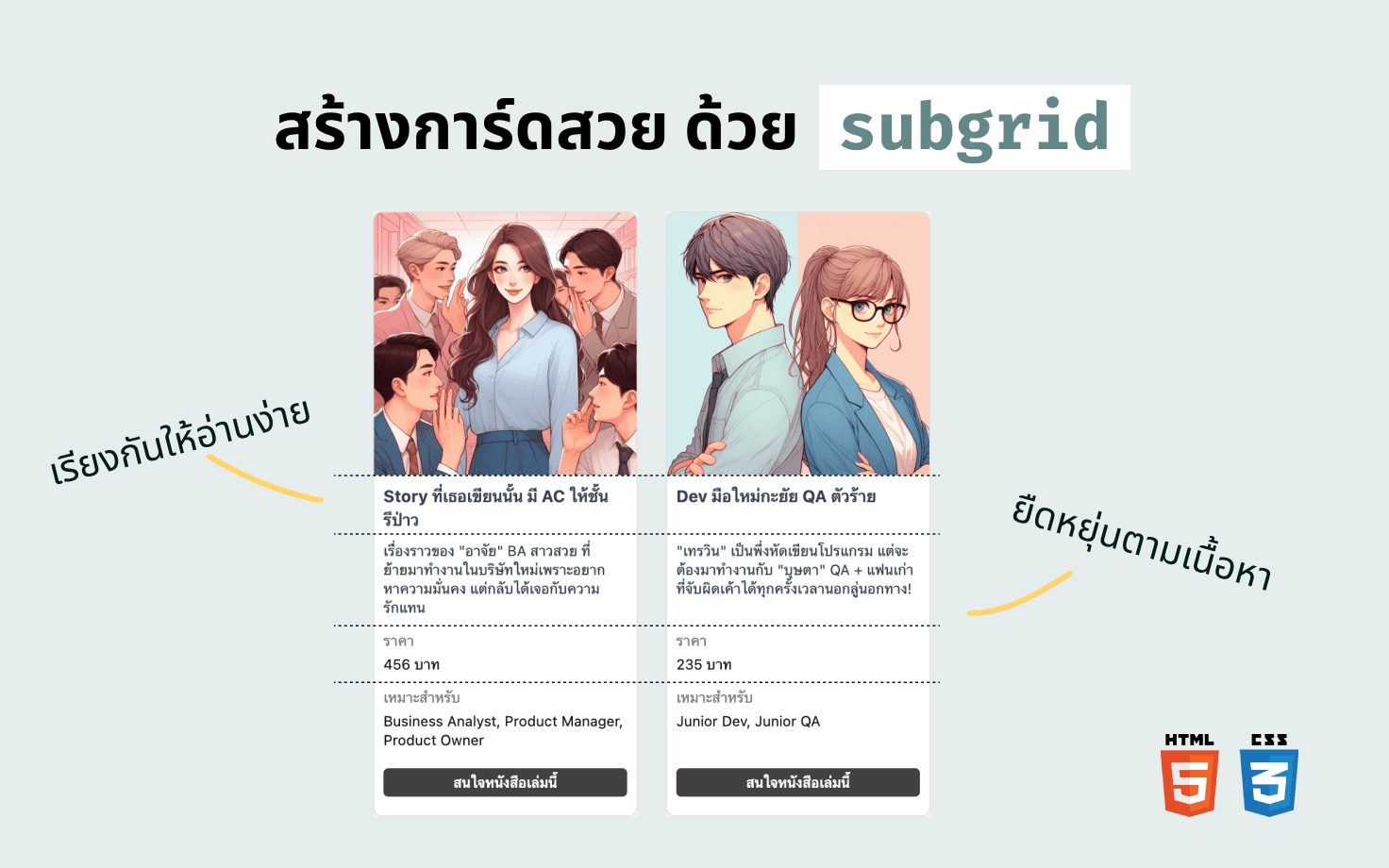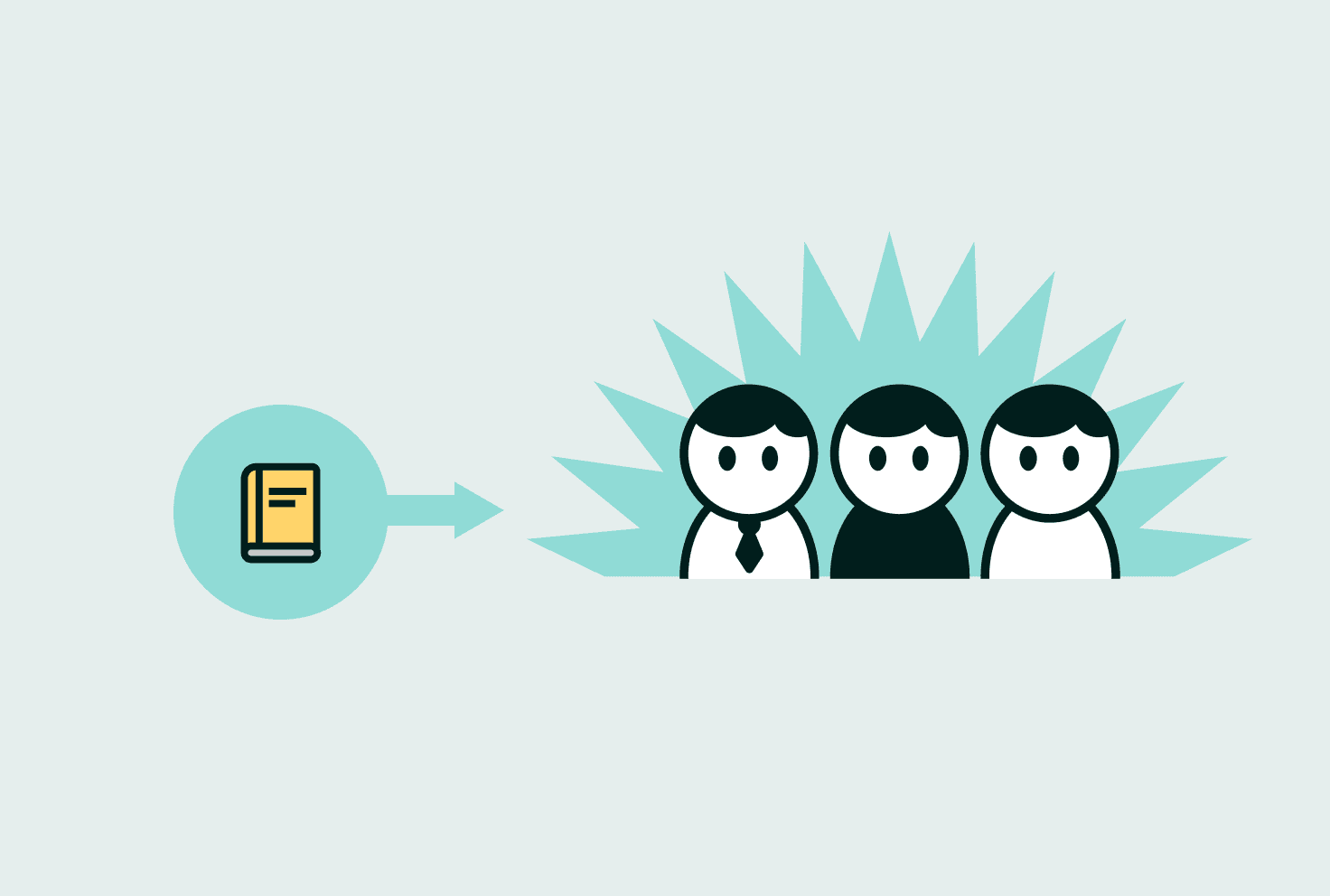💡 ทำไมถึงสำคัญ
ทีมดีไซน์มักมีปัญหาในการใช้งาน component library เมื่อมีจำนวน component ที่มากขึ้น → เพราะมองข้ามเรื่องพื้นฐานอย่างการตั้งชื่อ และการใส่ข้อมูลต่างๆ
การใส่ใจในเรื่องเหล่านี้มากขึ้น จะทำให้ทีม
อ่านชื่อ component ได้ชัดเจน
ค้นหา component เจอได้ง่ายๆ
รู้ได้ว่าควรใช้ component นั้นๆ อย่างไร
…
🙂 ใครควรอ่าน
ดีไซน์เนอร์ที่ต้องการจัดการ component library ของตัวเองให้มีประสิทธิภาพขึ้น
เดฟ front end ที่ต้องทำ design system และกำลังหาวิธีในการต่องานกับดีไซน์เนอร์
...
ปัญหายอดฮิตของการสร้าง component library → ยิ่งมีของเยอะ ยิ่งใช้ยาก

ดีไซน์เนอร์มักจะสร้าง component library เอาไว้ใน Figma เพื่อให้ตัวเอง (และทีม) สามารถทำงานได้สบายขึ้น
แต่พอทำไปสักพัก component ก็ยิ่งเยอะ แทนที่จะทำงานเร็วขึ้น → กลายเป็นว่าเริ่มเกิดปัญหาแทนครับ!
เจอ component ที่ตั้งชื่อประหลาดๆ งานดูไม่มีมาตราฐาน → อ่านยาก + งงว่าแบบไหนคือแบบที่ถูกต้องกันแน่
หา component ไม่เจอ → ต้องคอยถามกันว่ามีมั้ย? อยู่ที่ไหน? แย่สุดคือ หาไม่เจอและสร้างใหม่มา
หา component เจอ แต่ไม่รู้ว่าควรจะเอาไปใช้ยังไง → นำไปใช้แบบผิดๆ
ปัญหาข้อ (1) อาจดูเป็นเรื่องเล็กๆที่หงุดหงิดใจ แต่ปัญหาข้อ (2)(3) ทำให้ design system ของเรามีประสิทธิภาพที่ลดลงอย่างชัดเจนเลยครับ
ซึ่งเราสามารถลดปัญหาเหล่านี้ได้ง่ายๆ แค่เรา "ใส่ใจ" ในการสร้าง component ของเรามากขึ้นอีกนิดนึง ด้วยการ
ตั้งชื่อให้ดี
ใส่ description และ URL เพิ่มเข้าไป
...
✏️ Key idea 1: การตั้งชื่อ component ที่ดี → ทำให้อ่านง่าย และมีการจัดกลุ่มที่ชัดเจน
เมื่อเรากวาดสายตาดู component ต่างๆ → ทุกๆชิ้นควรมีรูปแบบชื่อที่เหมือนกันครับ
จากที่เคยลองทำมา (+อ่านเพิ่มเติมมาในเน็ต) ผมอยากจะแนะนำท่าเหล่านี้
ใช้ตัวพิมพ์ใหญ่เมื่อขึ้นต้นประโยค แล้วตามด้วยพิมพ์เล็กทั้งหมด

เช่น
Input
Tag
Highlight banner
แต่ถ้าเป็นคำเฉพาะ หรือตัวอักษร ก็พิมพ์เป็นตัวใหญ่ได้ครับ (อ่านง่าย)
Card A
Card B
Google Maps

ถ้าเป็น component ที่เริ่มซับซ้อนขึ้น เราอาจจะ group มันตามหน้าที่ หรือ option ต่างๆ เช่น
ถ้ามีพวก component พื้นฐานที่ใช้บ่อยๆ เราอาจจะกรุ๊ปเป็นประเภทเดียวกัน เช่น
Foundation / Input
Foundation / Text
Foundation / Toggle
หรือถ้ามี component ที่มี option เยอะๆเราอาจจะตั้งเป็น
Card / Card A
Card / Card B
ถ้ายังคิดไม่ออกว่าจะกรุ๊ปยังไง ก็อย่าไปคิดมากครับ ลองทำออกมาเป็นตัวเดี่ยวไปก่อนแล้วค่อย evolve ภายหลังก็ได้
เช่น
ตอนแรกมี Card แค่แบบเดียว → เราสร้าง component ชื่อการ์ดขึ้นมาชื่อว่า "Card"
เวลาผ่านไป Card แบบใหม่เพิ่มขึ้นมา เราก็
แก้ component เดิมจาก "Card" เป็น "Card / Card A"
เพิ่ม component ใหม่อีกตัวชื่อ "Card / Card B"
** เน้นว่าอย่าลืมใส่ space ไปรอบๆ "/" ด้วย เพราะทำให้อ่านง่ายขึ้นมากเลย
✅ Card / Card A
❌ Card/Card A
...
✏️ Key idea 2: การใส่ description และ URL ของ component → ทำให้ component ถูกหาเจอง่ายขึ้น และ ถูกนำไปใช้ถูกจุดประสงค์ขึ้น
Description และ URL เป็นสิ่งที่มีประโยชน์มากๆแต่คนไม่ค่อยใส่กันครับ
การใส่ข้อมูลใน Description

Description เป็นพื้นที่ให้เราใส่ข้อมูลต่างๆเกี่ยวกับ component → โดยที่ข้อมูลเหล่านี้จะถูกค้นหาเมื่อเราทำการ search component ด้วย
ดังนั้นเราควรจะ
ใส่คำอธิบายสั้นๆเกี่ยวกับ component → ให้ข้อมูลเพิ่มเติม
ใส่ข้อมูลสั้นๆว่า ถูกใช้ที่หน้าไหนบ้าง (ใช้ตัวพิมพ์เล็กทั้งหมด – ถ้าไม่ใช่คำเฉพาะ) → ให้ข้อมูลเพิ่มเติม
ใส่ keyword อื่นๆ (ใช้ตัวพิมพ์เล็กทั้งหมด – ถ้าไม่ใช่คำเฉพาะ) → ให้ search เจอ component ง่ายขึ้น
ตัวอย่าง
```
Component name:
Foundation / Input
Description:
Main component for getting data from users
Used on: home page, contact page
Keywords: text field, text box
```
จากตัวอย่างข้างต้น ถ้าคนค้นหาด้วยคำว่า `text field` ก็จะเจอ component นี้ แม้ว่าชื่อของ component จะเป็น `Foundation / Input` ก็ตาม
การใส่ข้อมูลใน URL

URL เป็นพื้นที่ให้เราใส่ link ต่างๆที่อยู่นอก Figma เพื่อให้คนกดไปอ่านเมื่ออยากได้ข้อมูลเพิ่มเติม
ดังนั้นหากเรามี design system document อยู่แล้ว ก็ใส่ไปตรงนี้ได้เลยครับ
...
🤩 มาดูกันว่า พอตั้งค่าเสร็จแล้วใช้ง่ายขึ้นยังไงบ้าง
เวลาเอามาวางข้างกันก็อ่านง่ายสบายตา

เวลาหา Assets ก็จะดูง่ายว่าอะไรอยู่ตรงไหน เพราะว่ามีการจัดกลุ่มที่ชัดเจน

หาด้วย keyword ได้ แม้จะไม่ตรงกับชื่อของ component

มีข้อมูลสำคัญๆใน description ให้อ่าน จะได้นำไปได้แบบไม่งง

ถ้าสงสัย? มีเอกสารแนบให้กดไปดูภาพเติม

...
⛰️ หนทางการจัดการ component library ให้ดีนั้น ยังอีกยาวไกล
ยังมีหลายๆอย่างที่เราสามารถทำได้ เพื่อให้ library ของเรา effective ขึ้นครับ
ยกตัวอย่างเช่น
การตั้งชื่อ Layer ให้ดี เพื่อที่จะง่ายแก่การ maintain และสื่อสารกับ developer
การทำ document สำหรับ onboarding เมื่อคนมาเริ่มใช้ library ของเรา
การทำหน้ารวม Component library (อาจจะจัดกลุ่มตาม Journey ก็ได้)
การคอยรีวิว component บ่อยๆกับทีม หรือพูดถึงกันบ่อยๆ
การทำ Slack bot ที่คอยแนะนำ component ต่างๆให้กับทีมเป็นระยะๆ
สิ่งที่แนะนำให้ทำในบความนี้เป็นแค่จุดเริ่มต้นเล็กๆ ถ้าเอาไปลองใช้แล้วไม่เวิร์ค ลองปรับเปลี่ยนให้เหมาะกับทีมดูนะครับ!
...
💎 สรุป
การใส่ใจในการตั้งชื่อและใส่ข้อมูลต่างให้กับ component ทำให้ใช้งานได้มีประสิทธิภาพมากขึ้น
ควรตั้งมาตรฐานในการจัดการ component ของทีมให้ชัดเจน (ทุกคนต้องทำเหมือนกัน)
ตั้งชื่อด้วยรูปแบบ `Component group / Component name` → จะได้อ่านง่าย และมีการจัดกลุ่มที่ชัดเจน
ใส่ keywords (คำที่คนอาจจะ search) ไปใน description → จะได้ search เจอง่าย
ใส่คำอธิบายการใช้งาน (ใช้เมื่อไร ที่หน้าไหน) → จะได้นำไปใช้ได้ถูกต้อง
ใส่ URL ของ exernal document ไว้ให้ด้วย → จะได้มีข้อมูลละเอียดๆไว้ให้ดูเพิ่ม
การตั้งชื่อเป็นจุดเริ่มต้นเท่านั้น ยังมีอีกหลายอย่างที่ทีมสามารถทำได้